qmake 构建配置
在“项目” > “构建和运行” > “构建” > “构建设置”中指定所选 套件 的构建设置。
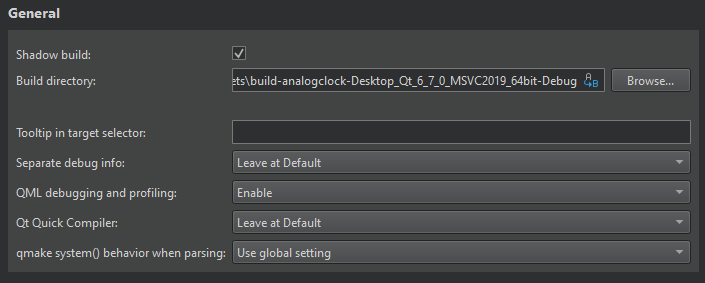
构建目录
默认情况下,Qt Creator 将 qmake 项目(具有 .pro 文件的项目)在单独的目录中构建(作为 阴影构建),与源目录分开。这使每个套件的文件生成保持独立。如果您只使用单个套件进行构建和运行,可以取消选择“阴影构建”复选框。
在“构建目录”字段中选择构建目录。您可以使用选择 (变量)按钮时列出的 变量。
(变量)按钮时列出的 变量。
要使所有项目的默认选项为源码构建,请选择首选项 > “构建和运行” > “默认构建属性”,并在“默认构建目录”字段中输入点(.)。
套件选择器中的工具提示
在“目标选择器工具提示”字段中,您可以输入在鼠标悬停在套件选择器中的构建配置上时显示为工具提示的文本。
您可以为项目文件创建单独的版本,以保持平台依赖代码的分离。您可以使用 qmake 作用域 根据在哪个平台上运行 qmake 选择要处理的文件。
分离调试信息
如果正在生成调试信息,可以通过选择“分离调试信息”字段中的“启用”将其放在单独的文件中,而不是嵌入到二进制文件中。有关更多信息,请参阅分析 CPU 使用情况。要使用默认设置,请选择“保留默认值”。
编译QML
您可以将QML源代码编译成最终的二进制文件,以提高应用程序的启动时间并消除将QML文件与应用程序一起部署的需要。有关更多信息,请参阅即时编译。
Qt Creator项目向导模板创建的Qt Quick项目可以编译,因为它们已设置为使用Qt资源系统。要编译QML代码,在Qt Quick编译器字段中选择启用。要使用默认设置,选择保留默认值。
您可以在首选项 > 构建和运行 > qmake > 使用qmlcachegen中指定编译QML代码的默认行为。
分析项目内容
在解析时qmake的system()行为字段中,您可以选择是否通过qmake的system()函数运行进程或忽略。将此选项设置为忽略可能有助于加快打开或关闭项目的时间,但可能会导致解析结果不精确。
全局qmake设置
要指定所有qmake构建的设置,请选择首选项 > 构建和运行 > qmake。
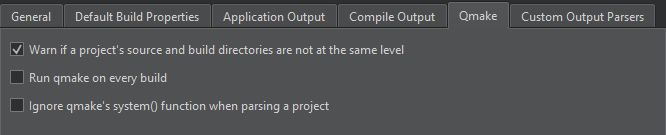
要设置默认的构建属性,请选择首选项 > 构建和运行 > 默认构建属性。
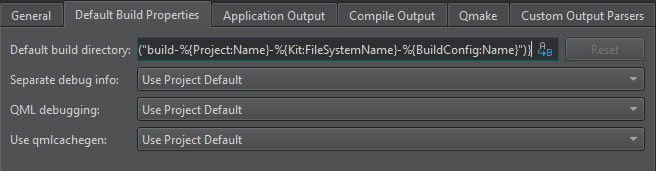
在默认构建目录字段中,您可以使用选择 时列出的变量,以及特定套件的可用变量。您可以在选择项目 > 构建和运行 > 构建 > 构建设置 > 构建目录字段时的钾。
时列出的变量,以及特定套件的可用变量。您可以在选择项目 > 构建和运行 > 构建 > 构建设置 > 构建目录字段时的钾。
qmake构建步骤
Qt Creator通过运行为当前构建配置定义的Qt版本的make或nmake命令来构建qmake项目。
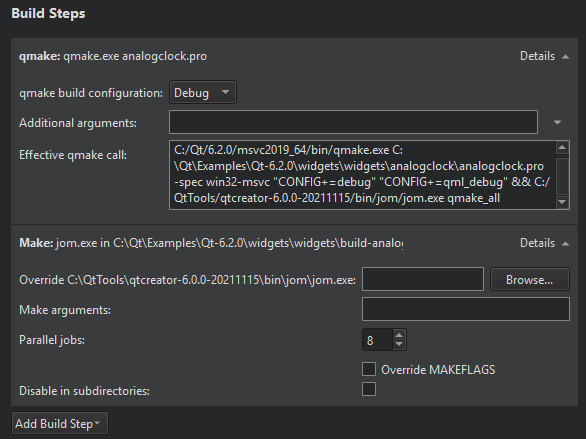
要覆盖Qt Creator默认构建的shell命令,禁用或删除构建步骤,并添加一个指定另一个shell命令的自定义构建步骤。
默认情况下,Qt Creator使用所有可用的CPU核心来实现最大化的构建并行化。在Linux和macOS上,您可以在并行作业字段中指定用于构建的并行作业数。选择覆盖MAKEFLAGS复选框来覆盖现有的MAKEFLAGS变量。
选择禁用子目录仅对顶级构建执行构建步骤。
选择添加构建步骤 > Linux的IncrediBuild或Windows的IncrediBuild,以使用IncrediBuild加速构建。
选择添加构建步骤 > 运行Conan Install,以使用qmake与Conan包管理器。
©2024Qt公司有限公司对所提供的文档贡献拥有版权。本提供的文档受自由软件基金会发布的GNU自由文档许可证第1.3版的条款许可。GNU自由文档许可证版本1.3。Qt及其相关标志是Qt公司 Ltd在芬兰和其他国家/地区的商标。所有其他商标均为各自所有者的财产。
